在三星手機上關閉 Galaxy AI 的說明

如果您不再需要在三星手機上使用 Galaxy AI,您可以透過非常簡單的操作將其關閉。以下是關閉三星手機上 Galaxy AI 的說明。
| 步驟 | 操作 |
|---|---|
| 步驟 1 | 在Samsung TV上進行屏幕捕獲之前,請配對USB存儲設備或HDD。 |
| 步驟 2 | 單擊電視遙控器上的“捕獲”按鈕。隨後,電視屏幕上會顯示相關的提示信息。 |
| 步驟 3 | 按下遙控器上的C按鈕以截屏,捕獲的圖像將會在屏幕的左下角顯示為一個小方框。 |
| 步驟 4 | 當您要查看捕獲的圖像時,請選擇遙控器上的“源”按鈕,然後選擇存儲設備。 |
| 步驟 5 | 此時,在存儲設備內會出現一個名為Capture的新文件夾,您可以選擇查看剛剛拍攝的照片。 |
 點擊捕獲按鈕
點擊捕獲按鈕
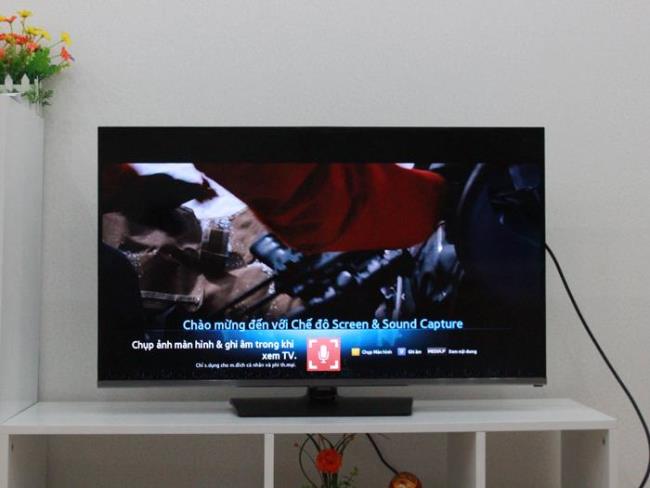 指令信息行
指令信息行
 按遙控器上的C鍵以截屏
按遙控器上的C鍵以截屏
 成功拍攝顯示在屏幕的一角
成功拍攝顯示在屏幕的一角
 選擇遙控器上的SOURCE按鈕以查看圖片
選擇遙控器上的SOURCE按鈕以查看圖片
 選擇一個存儲設備
選擇一個存儲設備
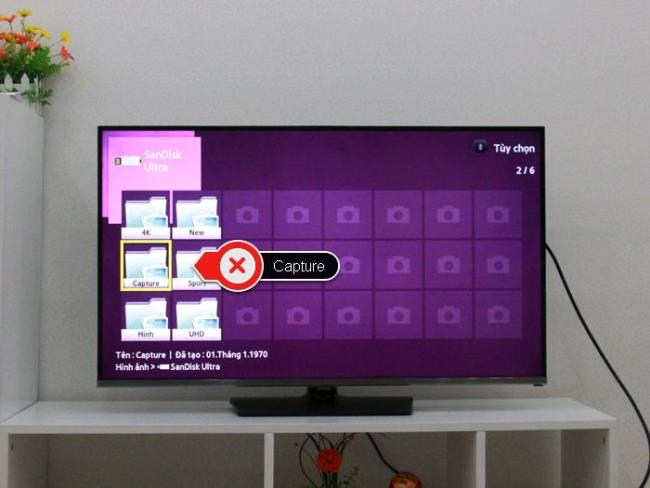 選擇一個名為Capture的文件夾以查看圖像
選擇一個名為Capture的文件夾以查看圖像
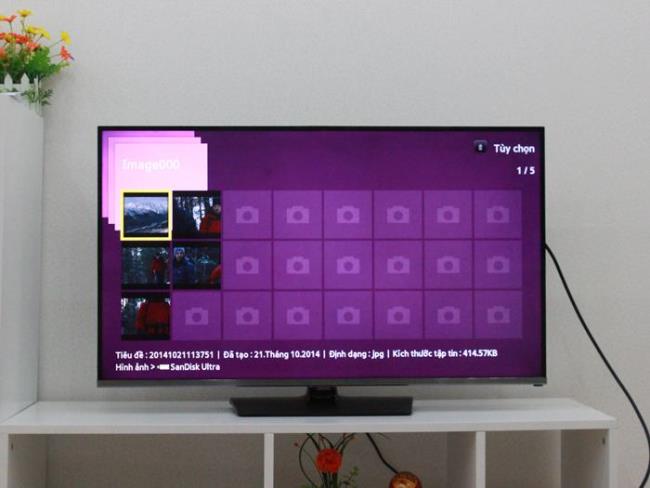 選擇圖片看
選擇圖片看
 拍攝的圖像顯示在電視屏幕上
拍攝的圖像顯示在電視屏幕上
因此,您已經完成了三星電視的屏幕捕獲操作,現在您可以輕鬆收集自己的圖像,捕獲電視劇中令人難忘的時刻。體驗此應用程序並與WebTech360分享您的經驗!
如果您不再需要在三星手機上使用 Galaxy AI,您可以透過非常簡單的操作將其關閉。以下是關閉三星手機上 Galaxy AI 的說明。
如果您不需要在 Instagram 上使用任何 AI 角色,您也可以快速將其刪除。這是在 Instagram 上刪除 AI 角色的指南。
Excel 中的 delta 符號,又稱為三角形符號,在統計資料表中使用較多,用來表示增加或減少的數字,或根據使用者意願表示任何資料。
除了共享顯示所有工作表的 Google Sheets 檔案外,使用者還可以選擇共享 Google Sheets 資料區域或共享 Google Sheets 上的工作表。
基本上,在 iPhone 上刪除 eSIM 的操作也很簡單,我們可以遵循。以下是在 iPhone 上移除 eSIM 的說明。
除了在 iPhone 上將 Live Photos 儲存為影片之外,用戶還可以非常簡單地在 iPhone 上將 Live Photos 轉換為 Boomerang。
許多應用程式在您使用 FaceTime 時會自動啟用 SharePlay,這可能會導致您意外按錯按鈕並破壞正在進行的視訊通話。
當您啟用「點擊執行」時,該功能會運行並瞭解您點擊的文字或圖像,然後做出判斷以提供相關的上下文操作。
打開鍵盤背光會使鍵盤發光,這在光線不足的情況下操作時很有用,或者讓您的遊戲角落看起來更酷。以下有 4 種方法可以開啟筆記型電腦鍵盤燈供您選擇。
有許多方法可以在 Windows 10 上進入安全模式,以防您無法進入 Windows。若要在啟動電腦時進入安全模式 Windows 10,請參閱下方來自 WebTech360 的文章。
Grok AI 現在已擴展其 AI 照片產生器,將個人照片轉換為新的風格,例如使用著名動畫電影創建吉卜力工作室風格的照片。
Google One AI Premium 提供 1 個月的免費試用,用戶註冊即可體驗 Gemini Advanced 助理等多項升級功能。
從 iOS 18.4 開始,蘋果允許用戶決定是否在 Safari 中顯示最近的搜尋。
Windows 11 在截圖工具中整合了 Clipchamp 影片編輯器,以便用戶可以隨意編輯視頻,而無需使用其他應用程式。
漏斗圖通常描述不同階段如何合併為較小的輸出。這是在 PowerPoint 中建立漏斗圖的指南。














薇薇安 -
如果我想要傳送這個截圖到手機,會不會很麻煩呢?有沒有簡單方法
小雅 -
這篇文章讓我學會了很多,原來這麼簡單
梁小芬 -
我覺得這篇好實用,還有什麼其他技巧可以分享嗎?希望有更新的內容!
小超人 -
截圖的功能棒極了,我可以把有趣的畫面分享給家人了
小菲 -
我也想知道如何將截圖轉存到電腦,有沒有方法呢
小雨 -
這篇對我來講非常有用,希望以後能多多更新
貓咪 -
第一次知道這樣能截圖,會不會影響畫質呢
小楓 -
截了幾張喜歡的畫面,就這樣我也會變得更會拍啦!感謝
小琪 -
感謝分享,這個功能我買電視的時候完全沒有注意到!
阿美 -
嘻嘻,這個方法好簡單,今天就學會了
小白 -
有沒有辦法截取電視上的直播畫面啊?聽說有些方法可以做到,不知道這篇有沒有提到
小宇 -
哈,這篇文章真不錯!截圖方式很簡單,不過其實還想學怎麼編輯截圖
小張 -
我喜歡這篇文章,截圖真的是讓人更有樂趣
阿俊 -
我以為截圖會很麻煩,沒想到如此簡單,太棒了
小薇 -
聊聊這個功能,發現好有趣,雖然我還有些不懂的!
阿俊 -
為什麼依照你的方法操作還是不成功呀?有沒有其他建議
張強 -
能不能加個視頻教程?這樣我和我的家人都能學會
小天 -
想請教一下,如果我想截視頻的某一段,這篇能幫助嗎
阿彌陀佛 -
哈哈,竟然可以這樣截取,這太有趣了,我會做得更好!
小剛 -
截圖成功了!感謝你的分享,生活變得更便利了
小文 -
剛好想把看的好劇截圖發朋友,太棒了
小芳 -
這篇幫助我省了很多時間,操作很簡單,讚!
阿偉 -
真心感謝!學到了很多東西,現在截圖對我來說不再是一個困惑!
小雪 -
這些截圖技巧太好啦,希望能多分享一些電視使用的小秘訣
娜娜 -
感覺截圖功能很有趣,我會用來發送有趣的畫面給朋友們
阿偉 -
真是太方便了,謝謝文章的作者!我已經截了好幾個喜歡的畫面
阿強 -
我覺得這個方法很簡單明瞭,動手試試感覺效果不錯
米米 -
有沒有什麼建議,讓截取的畫面更清晰呢?
張俊 -
我剛剛試了一下,成功了!屏幕截圖真的很方便,不用再拍照了!
小豆豆 -
希望下次可以看到一些三星電視的其他技巧,謝謝分享!
小白兔 -
這樣的方法真的很好!我剛剛學會了,期待以後能截更多好玩的畫面
劉強 -
這真是個好方法!我之前一直不知道該怎麼做,真是太方便了!
林小樂 -
感謝分享!我家有台三星電視,終於找到方法,截圖搞定
阿華 -
三星電視的截圖功能簡直是個救星!我一直想留下好看的畫面,現在終於可以了
梁夢夢 -
我想要知道這種方式能不能錄製影片,截圖挺好的,但是碰到直播的時候好像沒辦法吧
小潔 -
這篇文章完全解決了我的疑惑,以後可以很方便地截圖了
Emma 唐 -
剛剛試過了,完全沒問題!感謝!我現在更喜歡我的三星電視了!
小美 -
謝謝你分享的這篇文章,現在我終於知道怎麼在三星電視上截屏了
小麗麗 -
這篇文章的標題很吸引人,內容也不錯,下次需要再查看相關技巧!